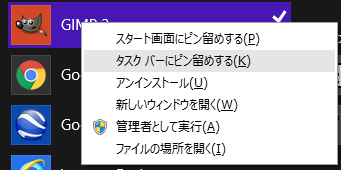
(0)(523教室のパソコンの場合)ディスプレイの電源をONにします
(1)パソコンの電源を入れます
途中,OSの選択画面が出るかもしれません。その場合は,Windows 8.1 を選択,あるいは放置しておきます。すると,Windowsの起動画面が表示されます
(2)ロック画面が表示されたら,画面をクリックする,あるいはEnterキーを押します
(3)サインイン画面が表示されたら,ユーザー名とパスワードを入力します
教科書2ページの図で示されているようなスタート画面が表示されます。
教科書2ページと見比べながら,話を聞くと理解が深まるでしょう。
すべてのアプリケーションソフトがタイルとして表示されているわけではありません。ここで,表示されているのは,事前にスタート画面に「ピン留め」されているものだけです。
すべてのアプリケーションソフトを表示させるには,スタート画面の左下の丸で囲まれた下矢印をクリックすると,「すべてのアプリ」画面に切り替わります。
さらにすべてのアプリケーションソフトが表示されている画面で「ピン留め」したいソフトのアイコンを右クリックして,「スタート画面にピン留めする」を選ぶと,スタート画面にアプリのタイルが表示されます。
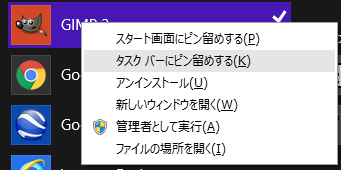
画面下のスクロール右端の[-]をクリックすると,スタート画面が縮小され,全体がどのように構成されているかを確認できます。教科書7ページの「セマンティックズームとデスクトップ」参照。
電源オフにはスリープ,シャットダウンの2つの方法があります。
シャットダウンとは,開いているプログラムをすべて閉じて,Windows を終了してから,コンピュータの電源を切ることをいいます。コンピュータにハードウェアを取り付けたり,ソフトウェアのアップグレードをする場合には,シャットダウンの必要があります。
(1)画面の右上端,または右下端にマウスポインタを合わせます
チャームバーが表示されます
(2)チャームバーの[設定]をクリックします

(3)[設定]チャームが表示されたら,[電源]をクリックします
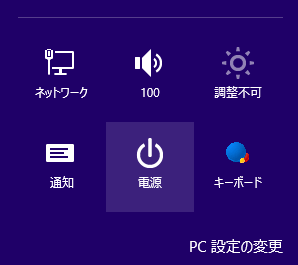
(4)(シャットダウンするのであれば)「シャットダウン」をクリックします

コンピュータの電源がオフになります。
スリープとは,セッションをメモリに保存してコンピュータを低電力状態にすることをいいます。
(1)[電源]メニューにおいて,[スリープ]を選びます
画面が黒くなって,スリープ状態になります。
コンピュータ本体の電源ボタンを押します。